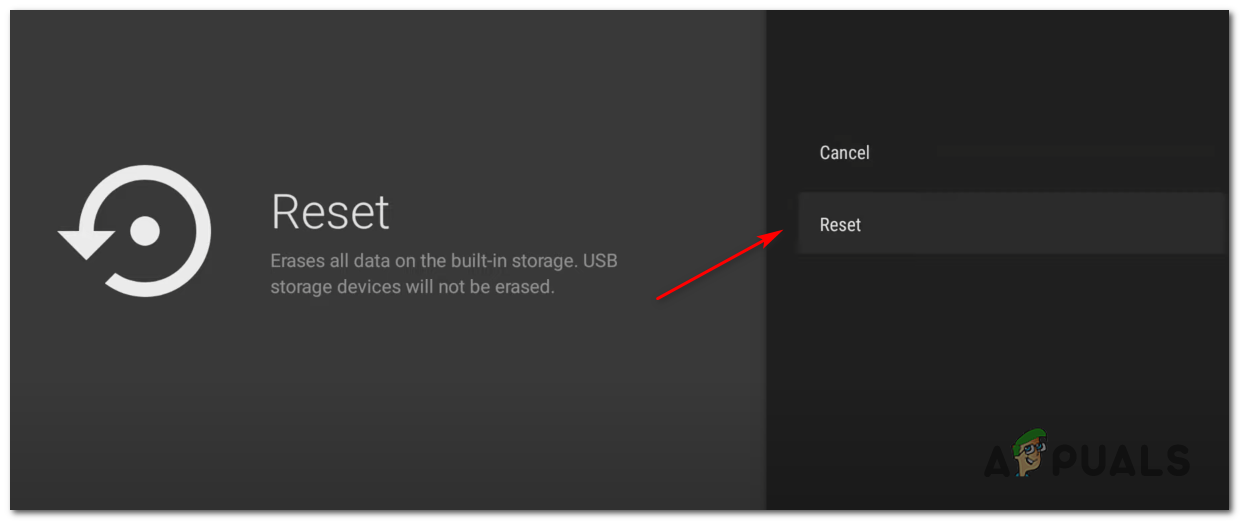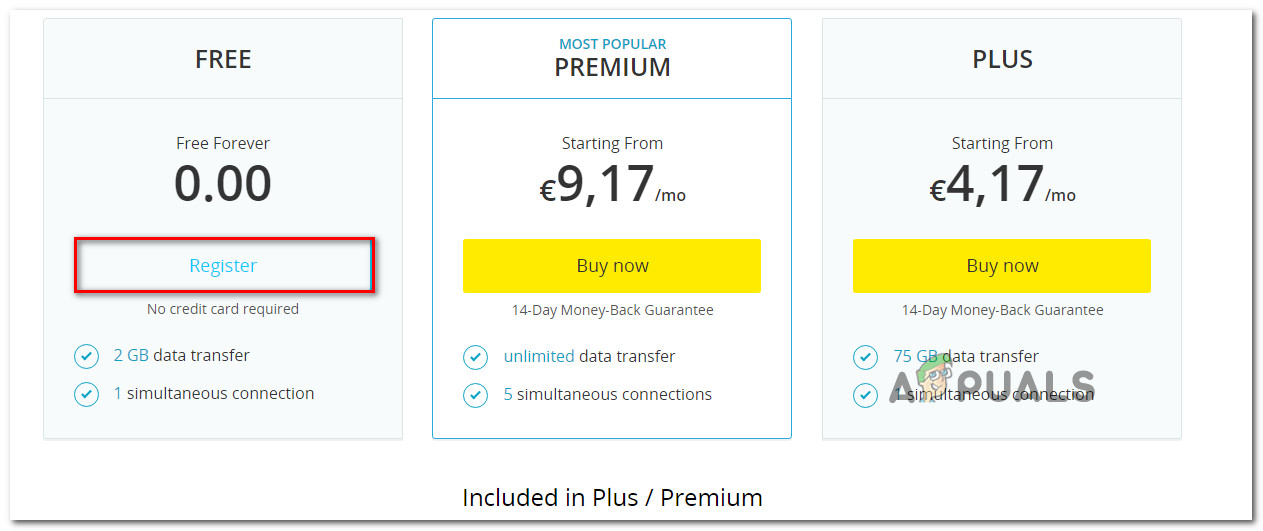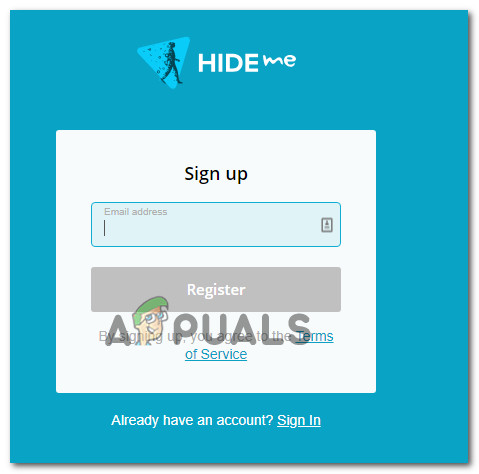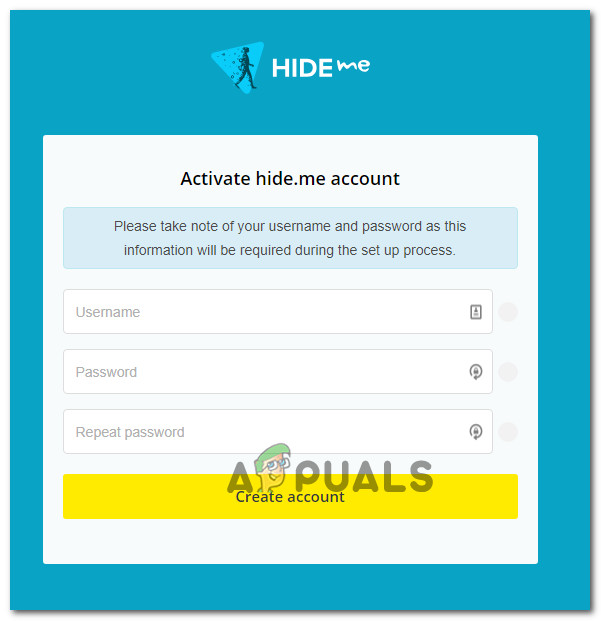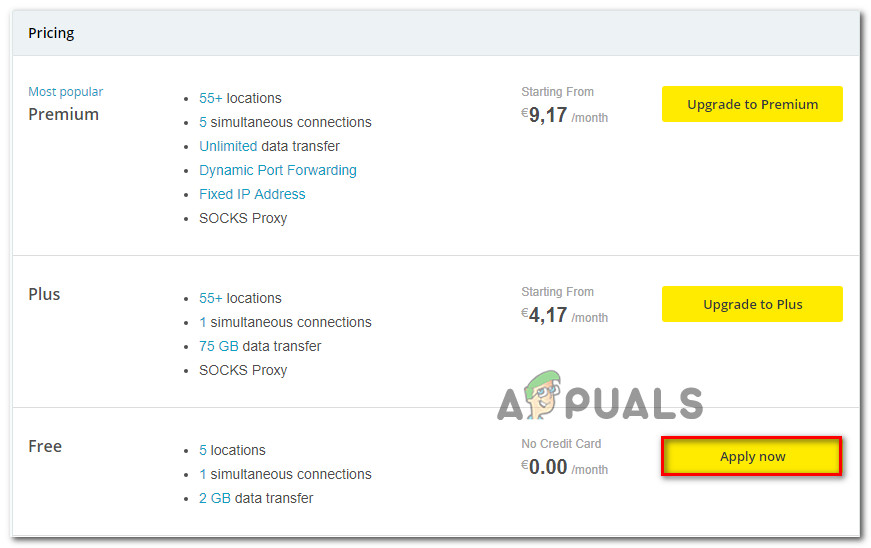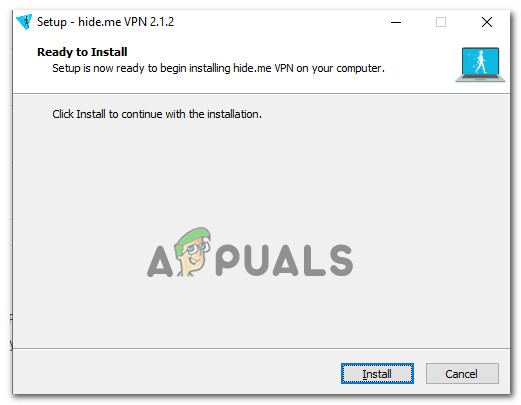Alguns usuários do Windows estão vendo o código de erro 5004 quando eles tentam transmitir conteúdo do Amazon Prime. Na maioria dos casos documentados, esse problema ocorre apenas com vários títulos, enquanto outro conteúdo é transmitido sem problemas.

Amazon Error Code 5004
Acontece que existem vários culpados diferentes que podem estar causando o código de erro 5004 no Amazon Prime. Aqui está uma lista de possíveis casos em que esse problema pode ocorrer:
- Problema do servidor Amazon Prime - Se você estiver vendo o mesmo código de erro em vários dispositivos, deve começar a considerar o fato de que pode estar lidando com um problema que está além do seu controle. Nesse caso, a única coisa que você pode fazer é identificar o problema e esperar que a Amazon conserte seus problemas de servidor.
- Conta Amazon Prime desativada - Acontece que esse problema também pode ocorrer em casos em que você não usa sua conta da Amazon há muito tempo e ela foi automaticamente desativada. Nesse caso, você pode reativá-lo em um navegador de desktop ou móvel.
- Bug da TV Nvidia Shield - Vários diferentes TV Nvidia Shield os usuários confirmaram que esse problema também pode ocorrer devido a um bug que ocorre devido a alguns arquivos temporários que não desaparecem mesmo se o aplicativo for desinstalado. Nesse caso, a única solução viável é redefinir as configurações de fábrica da sua TV Nvidia Shield.
- Restrição geográfica - Se você estiver tentando acessar o Amazon Prime Video de um país que ainda não oferece suporte à plataforma de streaming, poderá ver este código de erro devido a uma restrição de bloqueio geográfico. Nesse caso, a única solução alternativa viável é usar um serviço VPN.
Método 1: investigando um problema de servidor
Antes de passar para qualquer uma das outras correções abaixo, você deve começar garantindo que a Amazon não esteja lidando com um problema generalizado de servidor. Se o código de erro 5004 está realmente sendo causado por um problema de streaming que está além do seu controle, não há nada que você possa fazer a não ser esperar que o problema seja corrigido por desenvolvedores qualificados.
Se você acha que este cenário pode ser aplicável, uma boa ideia seria usar serviços como DownDetector ou IsTheServiceDown para descobrir se outros usuários em sua área estão lidando atualmente com o mesmo tipo de problemas.

Verificando o status do servidor do Amazon Prime
Se a investigação que você acabou de fazer revelou um problema com os servidores de vídeo da Amazon, tudo que você precisa fazer é esperar que o problema seja resolvido.
Mas, caso não haja evidência de um problema no servidor, vá para o próximo método abaixo.
Método 2: Reative sua conta de vídeo Amazon Prime
Se você está encontrando esse problema em uma Smart TV ou ao usar um serviço como Roku ou Nvidia Shield, é que você está vendo o código de erro 5004 devido ao fato de que sua conta da Amazon se tornou inativa.
Normalmente, isso ocorre se você estiver conectado com sua conta Amazon Prime em um dispositivo (Smart TV, Roku, Nvidia Shield, etc.) sem usá-lo por um longo período de tempo. Alguns dispositivos não solicitarão que você reative sua conta, a menos que você faça login em um navegador de desktop ou celular.
Se você acha que este cenário pode ser aplicável e sua conta Amazon Prime foi temporariamente desativada, vá em um desktop ou dispositivo móvel, visite o página de login do Prime Video , Acerte o Assinar em botão e faça login com sua conta Amazon.

Fazendo login e reativando sua conta
Depois de fazer isso com sucesso e reativar sua conta Amazon, volte ao dispositivo onde estava encontrando o problema anteriormente e veja se o problema foi resolvido.
Se o problema ainda não foi resolvido ou este cenário não era aplicável, vá para a próxima correção potencial abaixo.
Método 3: Redefinir a TV Nvidia Shield de fábrica (se aplicável)
Se você está encontrando esse problema em um dispositivo Nvidia Shield, há uma grande chance de que você esteja enfrentando um bug irritante com o aplicativo Amazon Prime que ficou sem solução por anos.
Os usuários que já lidaram com esse problema antes estão sugerindo que o problema está sendo causado por alguns dados temporários pertencentes ao Amazon Prime que ficarão presos mesmo se você reinstalar o aplicativo.
Nesse caso, você precisará redefinir o dispositivo Shield de volta às configurações de fábrica para corrigir o código de erro 5004.
Nota: Lembre-se de que, se você fizer isso, todos os dados presentes no seu dispositivo serão apagados. Portanto, antes de seguir as instruções abaixo, certifique-se de fazer backup de seus dados com segurança.
Quando você estiver pronto para redefinir seu dispositivo Shield na tentativa de corrigir o Erro 5004, siga as instruções abaixo:
- De Casa tela do seu Escudo dispositivo, acesse o Configurações cardápio.
- Assim que estiver dentro do Configurações menu, vá para Preferências do dispositivo então acesse o Redefinir aba.
- Dentro de Redefinir guia, escolha Redefinir mais uma vez para confirmar a operação, selecione Apague tudo para confirmar a operação.
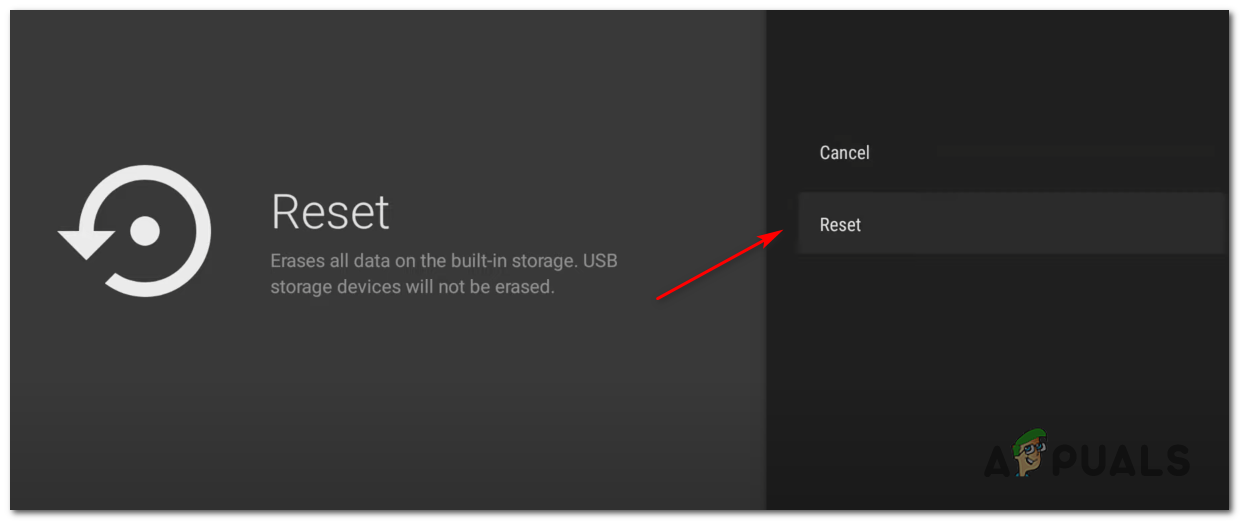
Reiniciando o dispositivo Nvidia Shield
Método 4: usando um cliente VPN
Lembre-se de que o Amazon Prime Video está configurado para fazer muitas verificações de localização (quando você cria uma conta, quando você faz login e quando você tentativa de transmitir conteúdo ) Se você estiver tentando transmitir conteúdo, pode estar vendo o código de erro 5004 devido a algum tipo de restrição geográfica.
Felizmente, se você estiver encontrando esse problema em um dispositivo compatível, deverá ser capaz de corrigi-lo usando um VPN 'segura' cliente para fazer parecer que você está acessando a plataforma de streaming de um local que não viola nenhuma restrição geográfica.
Para ajudá-lo a escolher a melhor opção para você, fizemos uma lista de clientes VPN seguros que você pode usar ao fazer streaming de conteúdo do Amazon Prime:
- Cloudflare
- Super Unlimited Proxy
- Surfshark
- VPN HMA
- Me esconda
- Unlocator
Se você estiver procurando por instruções específicas sobre como instalar e configurar um cliente VPN em um PC Windows, siga as instruções abaixo para baixar, instalar e configurar a versão gratuita do VPN Hide.me:
- Visite a página de download do Hide.me de um navegador de desktop (de preferência) e clique no Baixar botão para iniciar o download.
- Ao chegar à próxima tela, clique no Registro e, em seguida, baixe a versão gratuita do Hide.me para Windows.
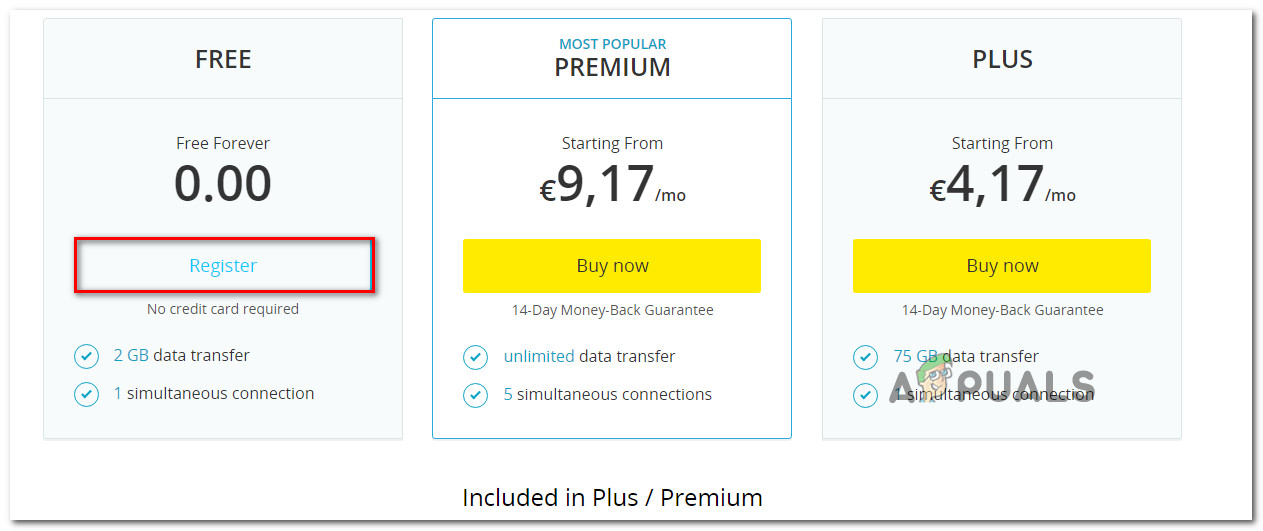
Baixando a solução VPN
- Na próxima etapa, insira o endereço de e-mail e pressione Entrar para iniciar o processo de registro.
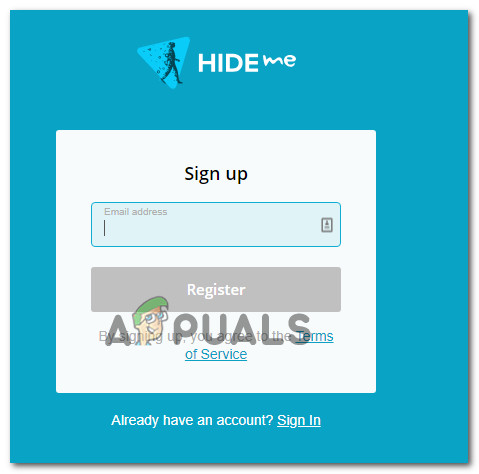
Registrando-se para o serviço
Nota: Certifique-se de que precisa de um endereço de e-mail válido nesta etapa, pois será necessário validá-lo posteriormente.
- Assim que o registro for finalmente concluído, abra seu e-mail Caixa de entrada e procure o e-mail de verificação do Hide.me. Quando você conseguir localizá-lo, clique no link de verificação e configure o nome de usuário e a senha de sua conta.
- Assim que a validação for concluída, clique em Crie a sua conta aqui .
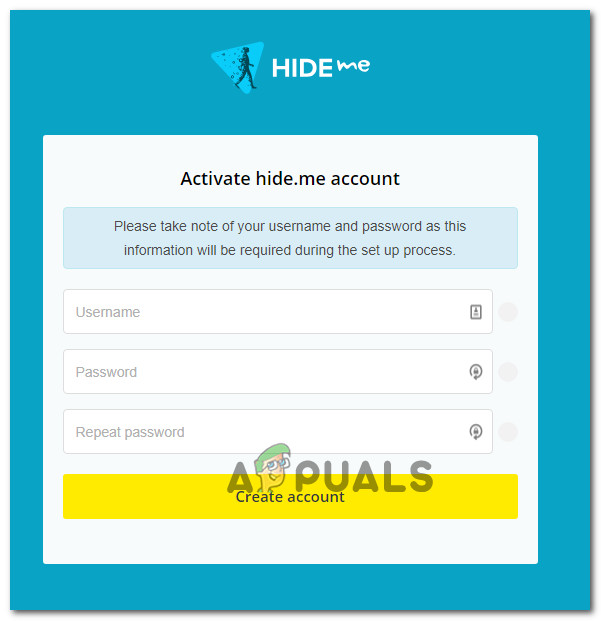
Criar uma conta no Hide.me
- Depois de concluir o procedimento de login, vá até Preços> Grátis e clique no Aplique agora botão para ativar o plano gratuito.
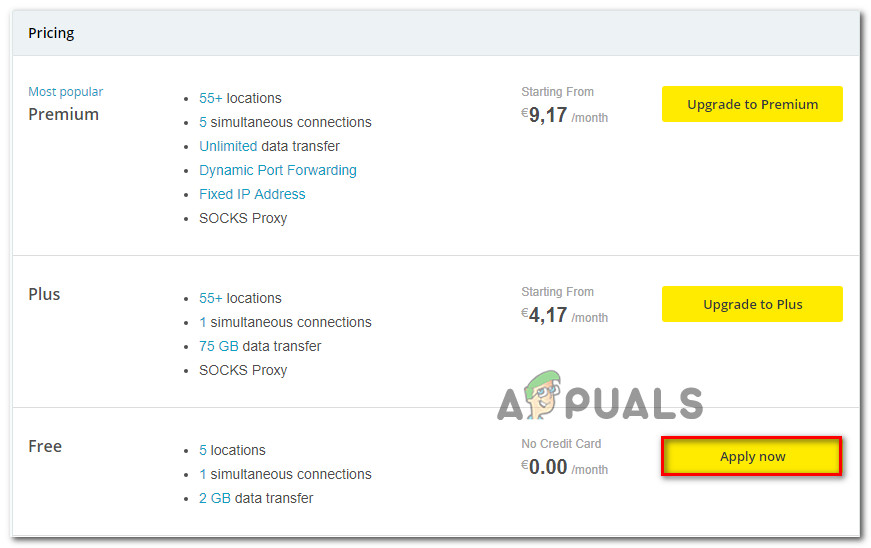
Inscreva-se para a conta gratuita
- Uma vez o Livre plano está ativado, acesse o Baixar seção e clique em Baixe Agora (o botão correspondente ao seu sistema operacional).
- Depois que o download estiver finalmente concluído, clique duas vezes nos prompts da tela para concluir a instalação.
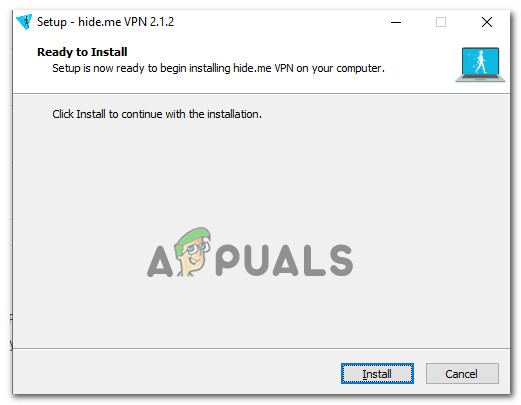
Instalando o aplicativo VPN Hide.Me
- Depois de conseguir instalar o Me esconda aplicativo em seu computador, use as credenciais que você validou anteriormente para fazer o login antes de clicar em Inicie o seu teste gratuito para começar.
- Finalmente, defina um país que é apoiado pela Amazon Prime e habilitar o serviço VPN.
- Tente transmitir conteúdo do Amazon Prime Video novamente e veja se o problema foi resolvido.